¿No es interesante ejecutar el sistema operativo Windows en un Mac desde una unidad USB externa, sin tener que disponer de un costoso SSD de gran capacidad para instalar dos sistemas operativos híbridos? ¿Se imagina jugar a juegos de Windows en Mac? Cuando se trata de un arranque dual de diferentes sistemas operativos en un dispositivo, como un PC o un Mac, muchos de nosotros damos por sentado que tenemos que instalar limpiamente ambos sistemas en el mismo disco duro, o en una segunda unidad. Esta es una solución común. Sin embargo, hay otra alternativa mejor que es capaz de ahorrar una gran cantidad de espacio en disco, al mismo tiempo que hace que su sistema operativo Windows esté personalizado en todas partes.
Para ser breve, en caso de que esté acostumbrado a lidiar con dos ordenadores, en la vida diaria y en el trabajo, uno es un PC con Windows y el otro un Macintosh, y requiere que se ejecute el sistema operativo Windows en Mac, ahí está. Puede seguir nuestros consejos y aprender cómo crear un USB de arranque de Windows 11 o Windows 10 para Mac con una guía paso a paso.
Descargar el software parar crear USB de arranque Windows de forma gratuita
Las ventajas de tener a mano una unidad USB de arranque de Windows son evidentes. Imagine que tiene un Mac para uso personal en casa y trabaja con un portátil con Windows en la oficina. A veces, debe llevarse el portátil de la oficina a casa para ocuparse de algunos trabajos pendientes, porque el conjunto de herramientas específico que se utiliza en la empresa no puede instalarse en su ordenador macOS. Las cosas pueden ser mucho más fáciles y cómodas si tiene un sistema de trabajo de oficina portátil en una pequeña unidad flash USB. En base a lo que hemos visto, hay muchas más situaciones que nos pueden facilitar la gestión de dos sistemas operativos y equipos diferentes.
Por lo tanto, ¿qué herramienta puede ayudarnos a crear una unidad USB portable de Windows para que podamos utilizarla en todas partes en distintos dispositivos? No dude en descargar y crear USB de arranque con EaseUS OS2Go, un fiable creador de USB de arranque de terceros para Windows 11/10/8.1/8/7, que le permite trabajar y jugar en un entorno de SO idéntico, sin que le cueste mucho esfuerzo volver a configurarlo en un dispositivo diferente.
Guía paso a paso sobre cómo crear USB de arranque en Windows 10 para Mac
Siga una detallada guía paso a paso para poder crear sin esfuerzo una unidad USB de arranque en Windows y arrancar Windows desde una computadora Mac.
Paso 1. Instale EaseUS OS2Go en su ordenador con Windows, mostrará el espacio utilizado de la unidad del sistema. Conecte una unidad USB que sea más grande que el espacio utilizado de la unidad del sistema. Elija la unidad USB de destino y haga clic en "Siguiente" para continuar.
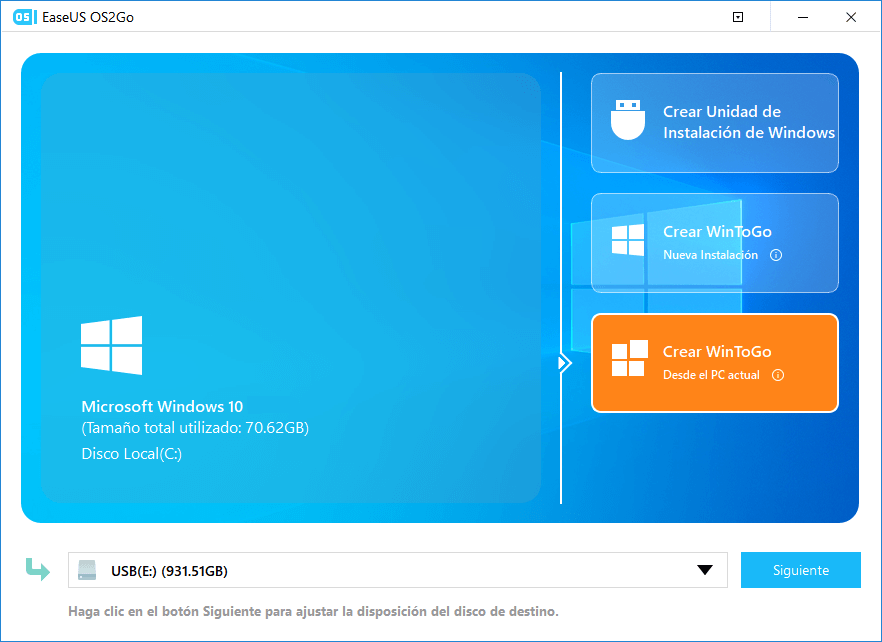
Paso 2. EaseUS OS2Go le notificará que la siguiente operación borrará todos los datos de su unidad. Asegúrese de que ha hecho una copia de seguridad de todos los datos importantes. Haga clic en el botón "Continuar" para proceder.
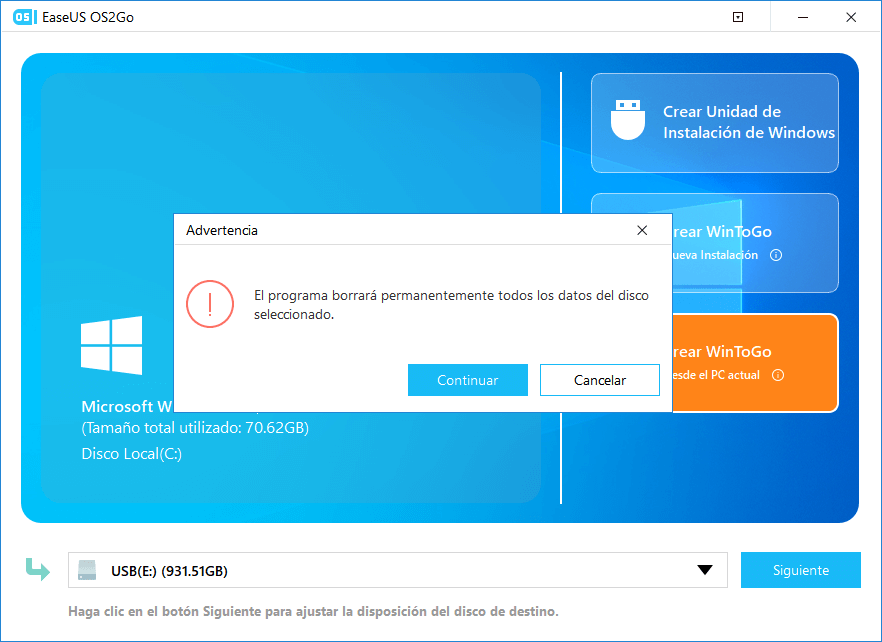
Paso 3. Ajuste la configuración del disco. La configuración del disco por defecto en la unidad de destino será exactamente la misma que la de la unidad de origen. También, puede editar la configuración de acuerdo a sus necesidades. Marque esta opción si está utilizando una unidad de estado sólido como unidad de arranque de Windows. A continuación, haga clic en "Proceder".
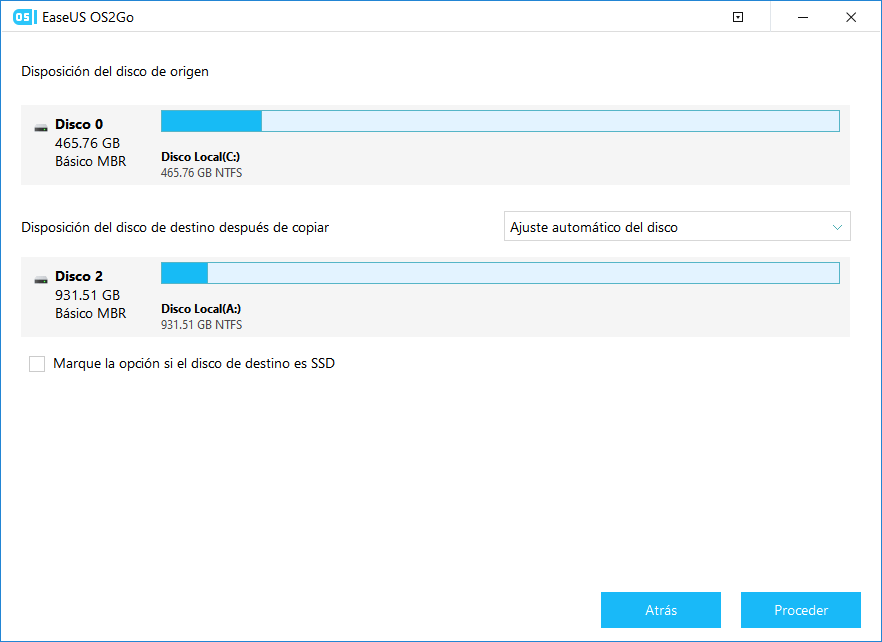
Paso 4. Entonces EaseUS OS2Go comenzará a crear la unidad USB portable. Por lo general, toma un tiempo, dependiendo de su sistema operativo y la condición de la red. Cuando el progreso alcanza el 100%, la unidad USB debe ser capaz de arrancar ahora.
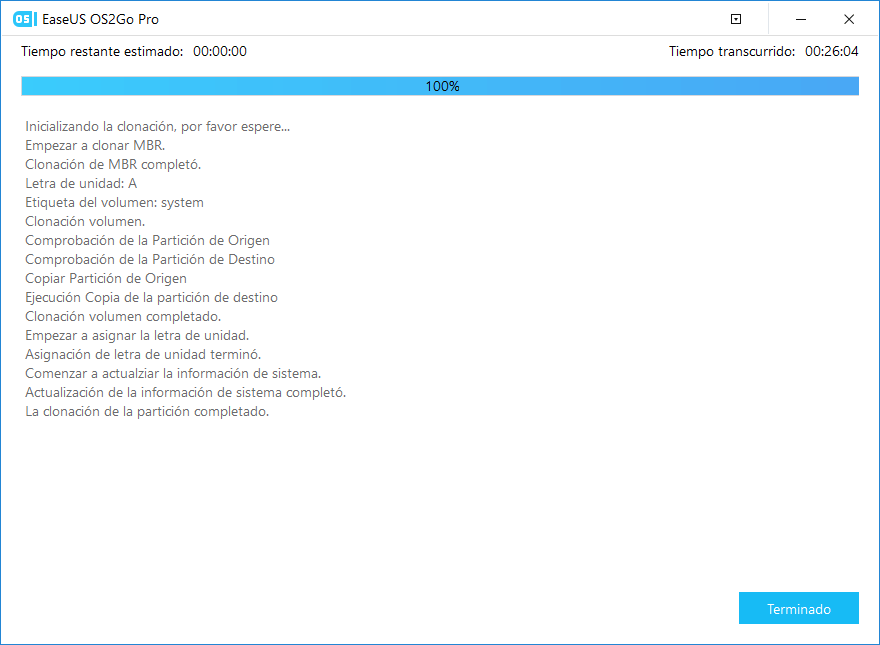
Paso 5. Inserte el USB portátil de Windows e inicie su Mac. Pulse la tecla Opción/Alt. Seleccione el icono amarillo de EFI Boot para arrancar desde la unidad USB. A continuación, siga las instrucciones en pantalla para arrancar su Mac.

¿Ha sido útil esta página?
Artículos Relacionados
-
¿Cómo copiar Windows 11/10 a USB?
![author icon]() Pedro 2025-08-29
Pedro 2025-08-29 -
¿Puede mi PC ejecutar Windows 11? Guía completa de comprobación de compatibilidad y correcciones
![author icon]() Luis 2025-08-29
Luis 2025-08-29 -
Cómo actualizar Windows 10 a 11 en hardware no compatible
![author icon]() Luis 2025-08-29
Luis 2025-08-29 -
Cómo crear una USB de arranque de Windows 10 desde ISO
![author icon]() Pedro 2025-08-29
Pedro 2025-08-29
EaseUS OS2Go
- Crear Windows portátil a USB
- Copiar el sistema operativo Windows instalado en un USB
- Clonar la unidad de Winodws OS a USB
- Ejecutar Windows 11 en cualquier PC
- Ejecutar Windows 11 en un PC no compatible
- Ejecutar Windows 11/10 en un Mac
